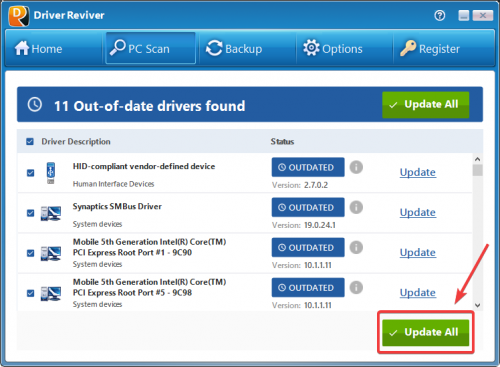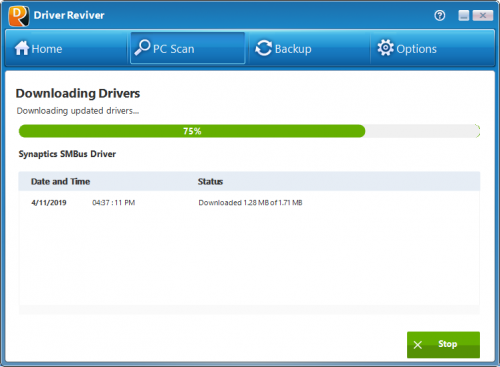Hoe kan ik Driver Reviver gebruiken om mijn drivers te updaten? (Visual Guide)How do I use Driver Reviver to update my drivers? (Visual Guide)
De korte handleiding hieronder laat zien hoe Driver Reviver kan worden gebruikt om verouderde stuurprogramma’s te vinden en bij te werken in 5 eenvoudige stappen!
1. Start Driver Reviver en klik op de knop Start Scan Now om uw pc te scannen
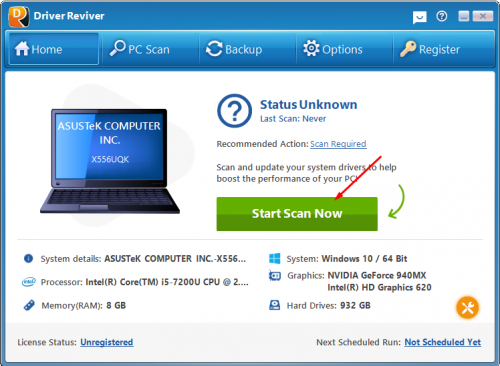
2. Wacht tot het scanproces is voltooid
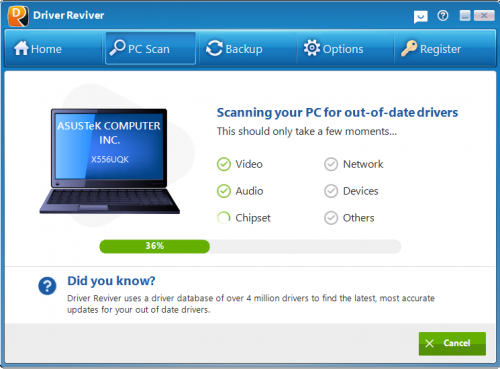
3. Bekijk de scanresultaten en klik op de knop Alles bijwerken om alle verouderde stuurprogramma’s op uw computer bij te werken.
4. Driver Reviver downloadt nu de updates voor uw stuurprogramma’s, maakt een back-up van uw originele stuurprogramma’s en installeert vervolgens de nieuwste updates voor uw computerstuurprogramma’s. Dit kan even duren, afhankelijk van het aantal stuurprogramma’s dat u op uw computer bijwerkt en de grootte van de downloads.
5. Zodra de updates zijn geïnstalleerd, ziet u een kort overzicht van uw stuurprogramma’s.
Zo makkelijk is het echt!
Heeft u uw Driver Reviver nog niet geregistreerd?
Ontdek hoe u uw Driver Reviver kunt registreren (activeren)